Administrer eksternt små eller store netværk med LiteManager (50% rabat på special)
Hvis du administrerer en stor eller lille pc-flåde, gør du detmåske være opmærksom på udfordringerne forbundet med at yde support, især hvis dine slutbrugere er fordelt på flere kontorer og tidszoner. Windows inkluderer en Remote Desktop Client. Det er dog begrænsninger, afhængigt af den udgave, du kører. Hvis du ønsker en robust løsning, der kan give et fugleperspektiv over hvad der sker på tværs af et netværk, er LiteManager muligvis det svar, du leder efter.
LiteManager, ligesom lignende fjernadgangapplikationer, giver fjernadministration; men du får unik værdi med dets lette implementering, styring og enkelhed at oprette forbindelse til klienter. LiteManager-brugergrænsefladen er ret forfriskende, og det er let at navigere. I sammenligning med konkurrencen er den også overkommelig.
Giv fjernadministration ved hjælp af LiteManager til Windows
LiteManager inkluderer en række funktioner ogfunktioner. Mange af disse samme funktioner kan du finde i populære løsninger som TeamViewer og LogMeIn. LiteManager skelner mellem prisfastsættelse og maksimerer værdien med et stærkt kerne-sæt funktioner. Administratorer kan let implementere i et netværk så simpelt som et par pc'er til så komplekse og store som et intranet / Active Directory-miljø eller over internettet.
Sammenligning af tilgængelige funktioner i LiteManager 4.7.2:
| Funktioner | LiteManager | LogMeIn | TeamViewer |
| ID-forbindelse | x | x | x |
| IP-forbindelse | x | - | - |
| Klient og server i en applikation | - | - | x |
| Mobilapp | - | x | x |
| Linux, MacOS-version | + (Vin) | x | x |
| QuickSupport-tilstand | x | x | x |
| Management, filoverførsel, Præsentation osv. Forbindelsestilstande | x | x | x |
| Fjerninstallation | x | x | x |
| Egen ID-server til virksomhedens behov | x | x | x |
| Unikke tilstande som Inventory, Skærmoptagelse osv. | x | x | x |
| Cloud synkronisering | - | x | x |
| Gratis version til hjemmebrug / kommerciel brug | + / + | - / - | +/- |
| Gratis version begrænsninger | Op til 30 computere | Ingen gratis version | Ikke-kommerciel brug. Tid for arbejdsbegrænsninger |
| Koste | Fra $ 10. (livstidslicens, alle opgraderinger er gratis) | $ 499 - $ 1299 om året | Fra $ 749. (+ opgraderingsgebyrer) |
Nøglefunktioner og fordele
- Centraliseret adgang til funktioner og funktioner.
- Support til en lang række platforme: Linux, OS X, iOS, Android og Windows.
- Nem installation og konfiguration i store eller små netværk.
- Lavere omkostninger ved ejerskab.
- Talrige værktøjer til styring og overvågning af klienter.
- Unikke arbejdstilstande, i alt mere end 10 forbindelsestilstande
- Gratis version tilgængelig.
- Den bærbare version er tilgængelig.
Opsætning og installation
Til denne anmeldelse brugte jeg LiteManager ProUdgave version 4.7.2. Oprindeligt oplevede jeg problemer med download af softwaren i Internet Explorer; Smartscreen-filter blokerede fortsat. Jeg skiftede til Firefox, og det blev downloadet uden problemer. LiteManager er en 21 MB download leveret som en komprimeret fil. Efter download blev jeg udvidet den komprimerede fil, der bestod af to dele, serveren og Viewer.
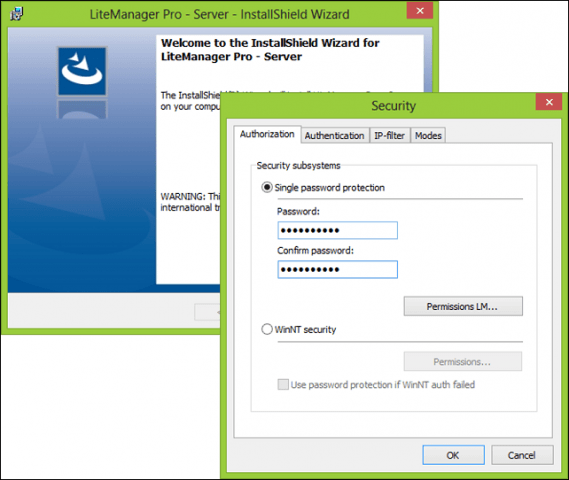
Opsætningen var hurtig og nem. Under installationen skal du oprette en adgangskode, eller du kan bruge din Windows-login-adgangskode. Jeg anbefaler, at du opretter en anden adgangskode til brug med LiteManager.
Klik på Skift adgangskode, indtast derefter din adgangskode derefterbekræft det. Sikkerhedsdialogen giver dig også mulighed for at definere sikkerhedsniveauet afhængigt af de versioner af Windows, du administrerer. Som standard bruger LiteManager niveau 3, som er det højeste krypteringsniveau, der understøttes af Windows XP og senere versioner. Du kan også konfigurere, hvad klienter kan gøre ved hjælp af fanen Tilstande såsom Filoverførsel, Telnet, Chat, skærmoptagelse og adgang til Task Manager. Mange af disse funktioner kan konfigureres når som helst efter installationen.
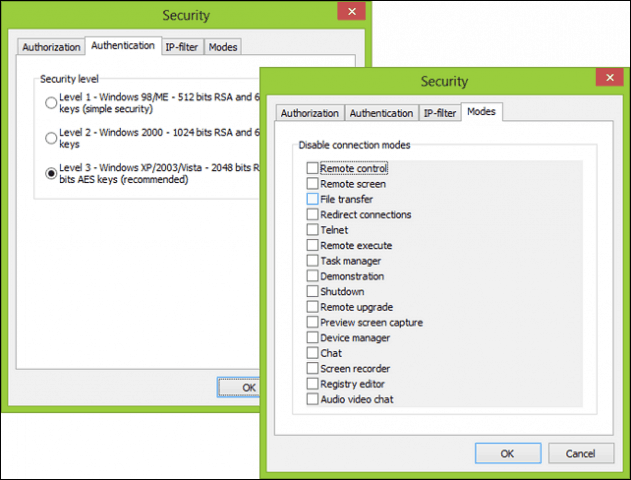
Efter installation af serveren kan du fortsætte tilinstaller LiteManager Pro Viewer. Konfigurationen er en smule ukonventionel, men den fungerer. Når du har installeret både Server og Viewer, kan du starte forbindelse til klientmaskiner eksternt. Der er forskellige muligheder for tilslutning til en ekstern klient eller server. LiteManagers Connect ID er den nemmeste måde at gøre det på. Før vi begynder at oprette forbindelse til klienter eksternt, lad os se på LiteManager-softwaren.
LiteManager-appen giver et rent interfaceopdelt i tre sektioner. Til venstre er dine grupper, der integreres med Active Directory. Administratorer kan tilføje, omdøbe og slette grupper; derudover kan du importere domæneforbindelser fra din eksisterende Active Directory-infrastruktur. Hovedvinduet viser alle klientforbindelser sammen med deres status. Ruden Modes viser alle tilgængelige handlinger, når du opretter forbindelse til kunder.
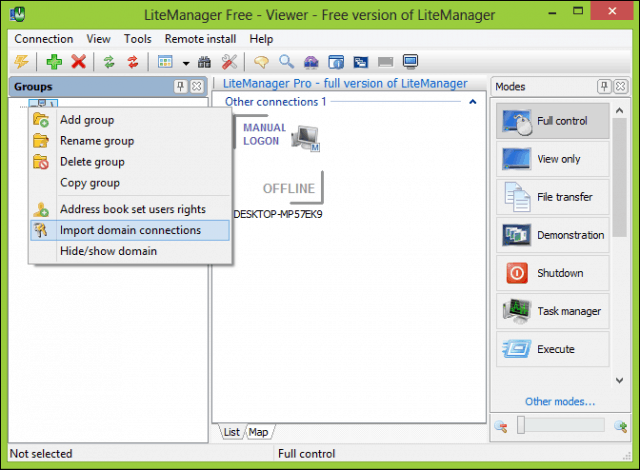
Konfiguration og forbindelse til klienter
Når du har brug for at oprette forbindelse til en klientmaskine,højreklik på LiteManager-serveren i meddelelsesområdet og klik derefter på Opret forbindelse efter ID. Du kan oprette din ID eller lade appen generere en til dig. Brugere har også muligheden for at bruge maskinnavnet. Jeg havde oprindeligt vanskeligheder med at oprette forbindelse over IP, så jeg brugte maskinnavnet, og det fungerede uden problemer. Når du har defineret dit Connect ID, skal du starte LiteManager Pro-softwaren, og derefter klikke på Forbindelsesmenu> Forbindelse efter ID, indtaste ID for fjernmaskinen, din adgangskode og klik derefter på OK.
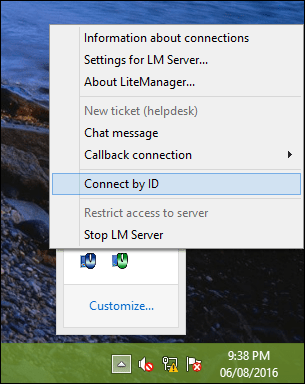
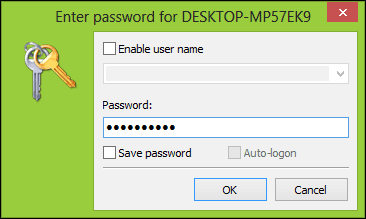
Dette starter klientsessionen for Fjernskrivebord. Som standard er applikationen indstillet til kun at se. Øverst kan du holde musen og adgangskontrollerne til styring af din interaktion med fjernklienten. Valgmulighederne inkluderer aktivering af fuld kontrol, fjerninstallation og filoverførsel for at nævne nogle få.
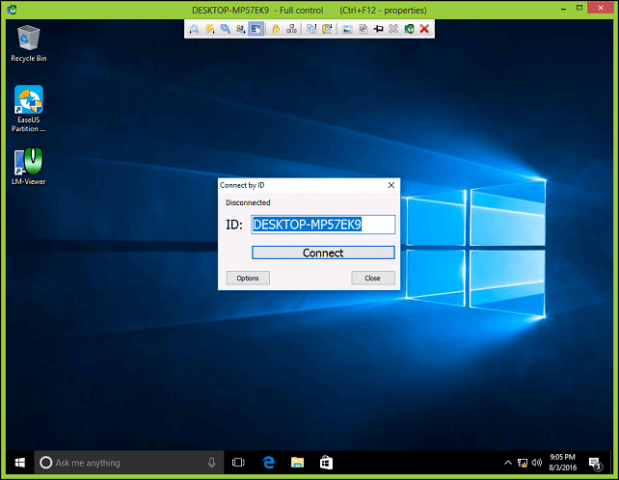
Brug af LiteManager
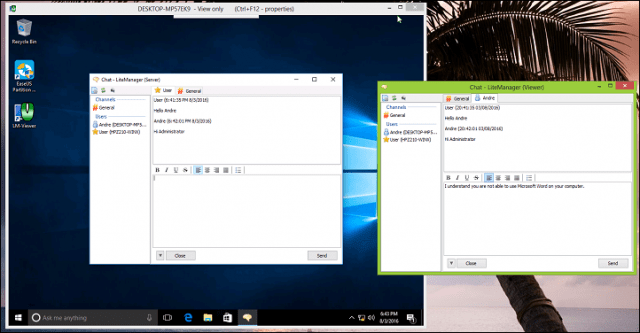
Levering af teknisk support ved hjælp af den indbyggede chat support.
Gennem hele min brug sagde jeg fortsat, LiteManagerhar meget pakket i. At lære softwaren kræver fortrolighed over tid, men det er det værd. Bedre dokumentation for, hvordan man bruger softwaren effektivt, ville være stor. Nogle af de fælles aktiviteter, som eksterne administratorer vil sætte pris på inkluderer:
- Fjerninstallation af MSI-pakker.
- Chat support
- Vågn op på LAN-support
- Skærmoptagelse
- Filoverførsel
For en sådan lille app pakker LiteManager en masseværktøjer, der er nyttige i forskellige miljøer. LiteManager er især velegnet til klassemiljøer, hvor lærere kan konfigurere pc'er til at gå ind i demonstrationstilstand. Dette er fantastisk til at begrænse distraktioner og forbedre studenternes engagement. Samlet set er LiteManager en lidt kendt perle, som mange it-administratorer, der arbejder i store eller små netværk, bør overveje. Når det kommer til at vælge en robust, let at bruge, men mest af alt overkommelig løsning til fjernstyring af pc'er og mobile enheder; LiteManager er en omfattende løsning. Du kan downloade en 30-dages gratis prøveperiode her. Versioner til Android, iOS og OS X er gratis tilgængelige.
![Aktiver eksternt skrivebord XP eller Server 2003 eksternt [Sådan gør du]](/images/xp/remotely-enable-remote-desktop-xp-or-server-2003-how-to.png)









Efterlad en kommentar